
Windows11 でフォルダー内のファイルをグループ化する方法を解説します。
通常フォルダー内のファイルは名前順、更新日時順などで並ぶ事が多いですが、フォルダー内でファイルを分類する事が可能です。
フォルダー内でもファイルが整理されて、わかりやすくなります。
フォルダーでファイルを分類する方法
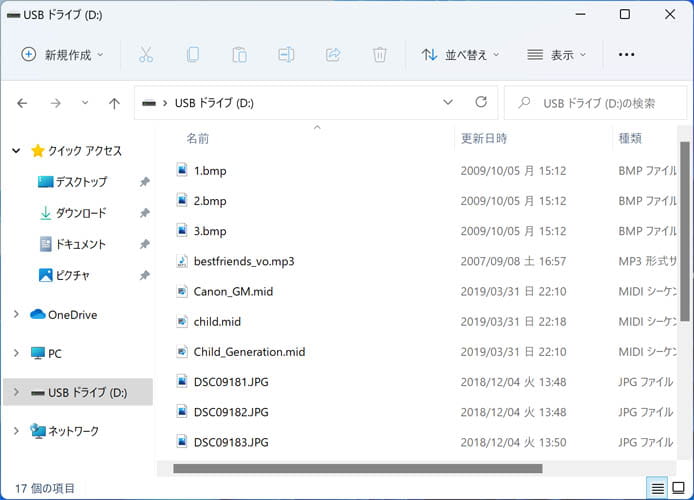
まずはファイルを分類するフォルダーを開きます。様々な種類のファイルが入っているとわかりにくいですね。
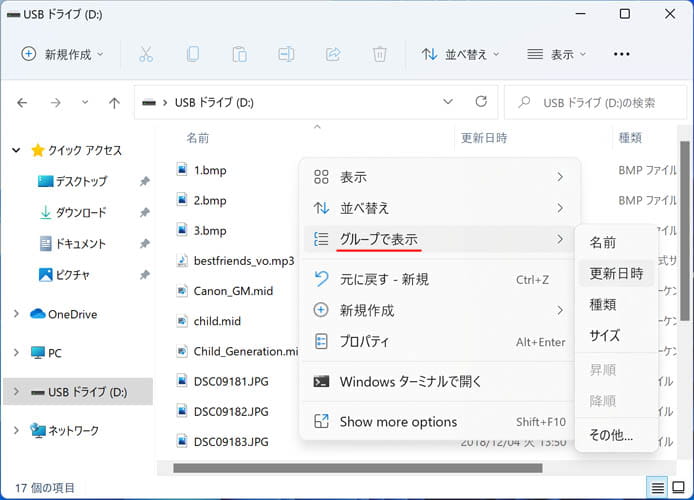
フォルダー内で右クリックして、メニューの中からグループで表示を選択します。以下の内容でグループ化できます。
※ファイルの上で右クリックではなく、空白部で右クリックしてください。
- 名前
- 更新日時
- 種類(拡張子ごと)
- サイズ
- その他
4種以外でグループ化したい場合はその他を選択してください。
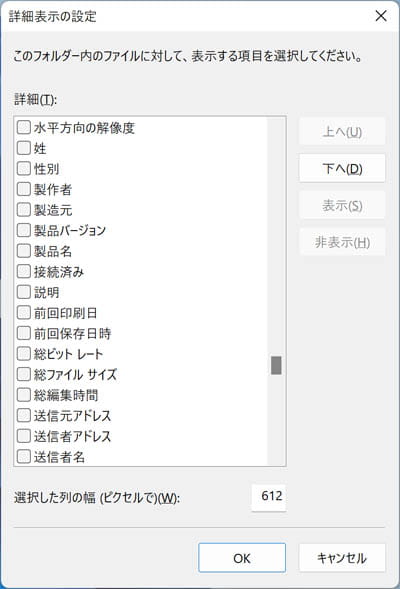
その他を選択すると、他にも様々な項目でグループ化する事ができます。グループ化したい項目にチェックして OK ボタンを押します。
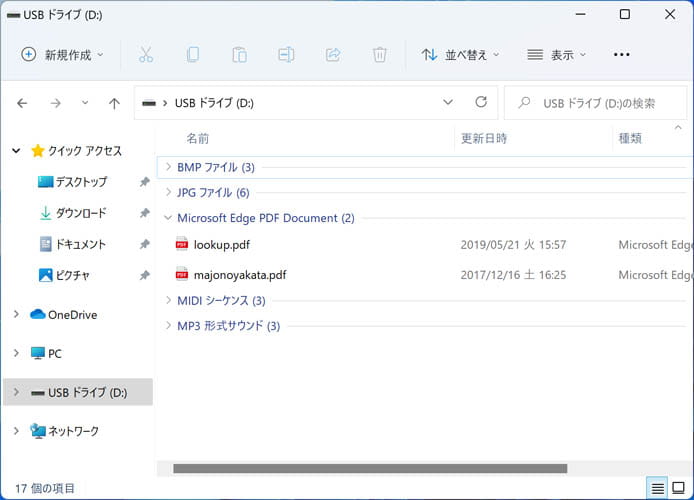
ここでは例として「種類」でグループ化しました。ファイルの種類ごとにグループ化されている事がわかります。
グループは閉じたり開いたりする事ができ、上図ではわかりやすいようにグループを閉じています。
グループ化を解除するには?
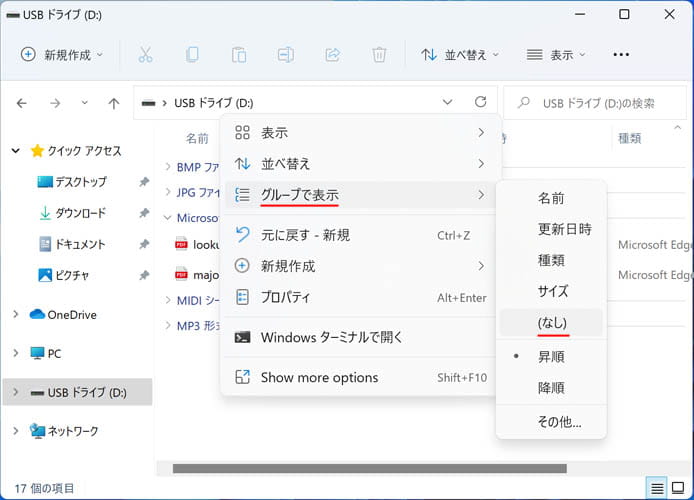
グループを解除するには、フォルダーの空白部で右クリックして、メニューの中から「グループで表示」→「なし」を選択します。
これでグループ化が解除され通常に戻ります。
